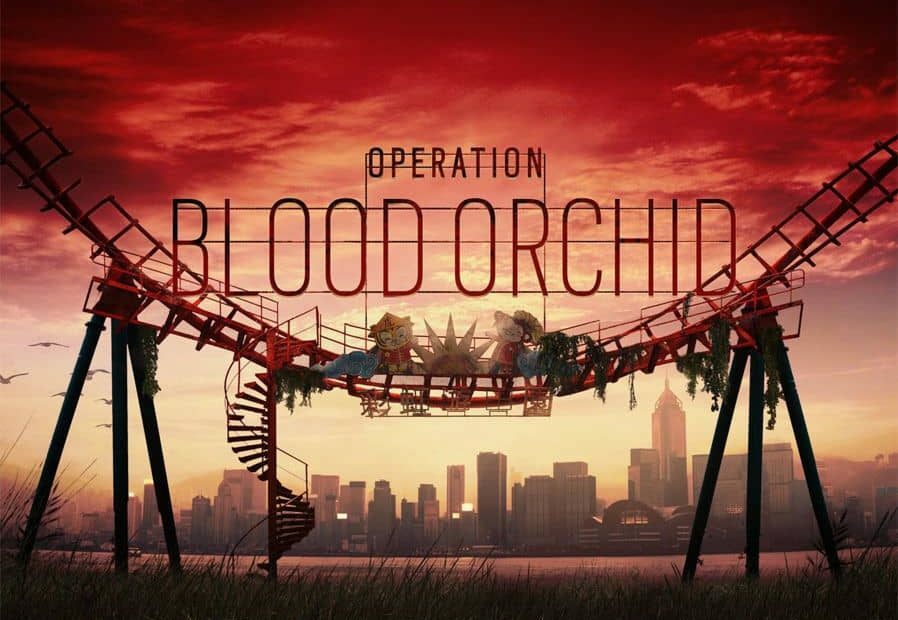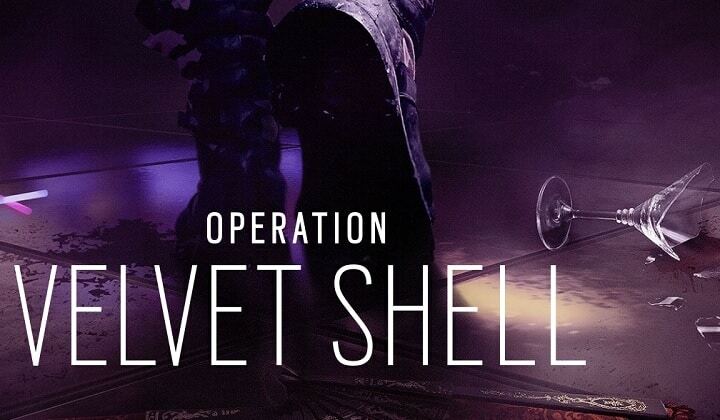Ce logiciel réparera les erreurs informatiques courantes, vous protégera contre la perte de fichiers, les logiciels malveillants, les pannes matérielles et optimisera votre PC pour des performances maximales. Résolvez les problèmes de PC et supprimez les virus maintenant en 3 étapes simples :
- Télécharger l'outil de réparation de PC Restoro qui vient avec des technologies brevetées (brevet disponible ici).
- Cliquez sur Lancer l'analyse pour trouver des problèmes Windows qui pourraient causer des problèmes de PC.
- Cliquez sur Tout réparer pour résoudre les problèmes affectant la sécurité et les performances de votre ordinateur
- Restoro a été téléchargé par 0 lecteurs ce mois-ci.
Tom Clancy's Rainbow Six Siege est un jeu qui met les joueurs au défi de s'engager dans des sièges massifs. Ils affronteront des ennemis intelligents qui sauront transformer leurs environnements en forteresses et empêcher les intrusions des équipes Rainbow.
Rainbow Six Siege propose une série d'outils intéressants aux joueurs, leur permettant de combiner des cartes tactiques, des drones d'observation et un nouveau système de rappel. Malheureusement, passer à l'action peut prendre plus de temps que prévu en raison des temps de chargement lents. Les joueurs peuvent rencontrer ce problème lors du démarrage du jeu ou lorsqu'ils reviennent à leur PC après une pause.
Comment accélérer le temps de chargement de Rainbow Six Siege
- Nettoyez votre ordinateur
- Utiliser un SSD
- Fermer la superposition Uplay
- Fermez toutes les applications d'arrière-plan en cours d'exécution
- Videz votre DNS
- Activer la limite de trame à 120FPS
- Réparer le jeu avec le client Steam
1. Nettoyez votre ordinateur
- Mettez à jour votre antivirus, puis exécutez une analyse complète du système
- Installez un anti-spyware dédié ou outil anti-malware
- Supprimez les fichiers et dossiers inutiles avec Nettoyage de disque
- Allez dans Panneau de configuration > Désinstaller un programme et supprimez tous les programmes que vous utilisez rarement ou jamais
- Défragmentez votre disque dur: tapez « défragmenter » dans le menu Rechercher > sélectionnez le premier résultat > appuyez sur Entrée > sélectionnez le lecteur sur lequel vous avez installé le jeu > allez dans Analyser > Optimiser.
- Assurez-vous qu'Ubisoft, Steam et Rainbow Six Siege sont tous installés sur le même disque dur.
2. Utiliser un SSD
Si possible, déplacez le jeu sur un SSD. Les temps de chargement s'amélioreront considérablement.
3. Fermer la superposition Uplay
Après le lancement de Rainbow Six Siege, ouvrez la superposition Uplay et fermez-la à nouveau. De cette manière, vous sauterez toutes les vidéos d'introduction, ainsi que l'écran « Appuyez sur n'importe quelle touche ».
4. Fermez toutes les applications d'arrière-plan en cours d'exécution
Les applications en arrière-plan peuvent ralentir le processus de chargement du jeu. Fermez toutes les applications en arrière-plan en cours d'exécution avant de démarrer votre jeu.
- Taper "msconfig' dans le menu Rechercher > appuyez sur Entrée pour lancer l'utilitaire de configuration du système.
- Dans l'onglet Général > sélectionnez Démarrage sélectif > décochez Charger les éléments de démarrage.
- Cliquez sur Appliquer > OK > redémarrez votre ordinateur.
5. Videz votre DNS
Le cache DNS stocke les adresses IP des sites Web que vous avez récemment consultés. Vous devez les effacer de temps en temps pour que votre PC communique correctement avec les serveurs de jeux.
- Allez dans le menu démarrer > tapez cmd > sélectionnez Invite de commandes (Admin)
- Tapez la commande ipconfig /flushdns
6. Activer la limite de trame à 120FPS
Certains joueurs signalent que l'activation de la limite d'images à 120 FPS améliore le temps de chargement. Il semble qu'une grande partie de la puissance de traitement du processeur soit utilisée pour rendre les images au lieu de charger le jeu.
En outre, réduisez vos paramètres de jeu - plus les paramètres sont élevés, plus le temps de chargement est long.
7. Réparer le jeu avec le client Steam
C'est une solution de longue haleine mais vous pouvez aussi, au lieu d'une réinstallation, opter pour la vérification des fichiers du jeu. Vous pouvez utiliser le client Steam pour le faire et voici comment le faire en quelques étapes simples :
- Ouvrez Steam et choisissez Bibliothèque.
- Faites un clic droit sur Rainbow Six: Siege et ouvrez Propriétés.
- Choisissez l'onglet Fichiers locaux et cliquez sur Vérifier l'intégrité des fichiers locaux.
Nous espérons que les conseils énumérés ci-dessus vous ont aidé à améliorer le temps de chargement de Rainbow Six Siege. Si vous avez rencontré d'autres solutions pour résoudre ce problème, n'hésitez pas à énumérer les étapes de dépannage dans la section commentaires ci-dessous.
LIRE AUSSI: Comment résoudre les problèmes de connectivité de Rainbow Six: Siege
HISTOIRES CONNEXES QUE VOUS DEVRIEZ CONSULTER :
- Comment corriger les bugs d'Assassin's Creed: Origins sur PC
- La mise à jour de Destiny 2 est bloquée? Voici la liste des solutions
- Ubisoft rétablira la mécanique de For Honor Guard Break en version bêta
 Vous avez toujours des problèmes ?Corrigez-les avec cet outil :
Vous avez toujours des problèmes ?Corrigez-les avec cet outil :
- Téléchargez cet outil de réparation de PC noté Excellent sur TrustPilot.com (le téléchargement commence sur cette page).
- Cliquez sur Lancer l'analyse pour trouver des problèmes Windows qui pourraient causer des problèmes de PC.
- Cliquez sur Tout réparer pour résoudre les problèmes avec les technologies brevetées (Réduction exclusive pour nos lecteurs).
Restoro a été téléchargé par 0 lecteurs ce mois-ci.